Wycofanie narzędzi do rozwiązywania problemów opartych na MSDT wkrótce się rozpocznie . Teraz, w ciągu najbliższych kilku miesięcy, łącza narzędzia do rozwiązywania problemów w ustawieniach systemu Windows będą przekierowywać do otwierania nowych narzędzi do rozwiązywania problemów w aplikacji Uzyskaj pomoc. Innymi słowy, musisz otworzyć aplikację Uzyskaj pomoc, gdy napotkasz problemy z urządzeniem, takie jak drukarka, karta sieciowa, dźwięk itp., po wprowadzeniu następnej wersji kompilacji systemu Windows 11.
krytyczny proces umarł
W tym artykule wyjaśniono, jak uzyskać dostęp i uruchomić Narzędzie do rozwiązywania problemów z drukarką w systemie Windows 11 już teraz.
Jak uruchomić narzędzie do rozwiązywania problemów z drukarką?
Możesz uruchomić Narzędzie do rozwiązywania problemów z drukarką z panelu ustawień systemu Windows. Musisz otworzyć System > Rozwiązywanie problemów > Inne narzędzia do rozwiązywania problemów. Bieżący zestaw narzędzi do rozwiązywania problemów jest oparty na msdt.exe. Gdy zostaną wycofane, łącza w Ustawieniach będą teraz przekierowywać do nowego narzędzia do rozwiązywania problemów w aplikacji Uzyskaj pomoc. Ta aplikacja zawiera wszystkie opcje pozwalające wyeliminować wszelkie problemy związane z drukarką.
Jak uruchomić narzędzie do rozwiązywania problemów z drukarką za pomocą aplikacji Uzyskaj pomoc w systemie Windows 11
Aby uruchomić nowe narzędzie do rozwiązywania problemów z drukarką w systemie Windows 11, wykonaj następujące czynności:
- Szukaj sprowadź pomoc w polu wyszukiwania paska zadań.
- Kliknij pojedynczy wynik wyszukiwania, aby otworzyć aplikację Uzyskaj pomoc
- Szukaj Uruchom narzędzie do rozwiązywania problemów z drukarką systemu Windows .
- Kliknij na Tak przycisk, jeśli to rozwiąże problem.
- Kliknij na NIE przycisk, jeśli to nie rozwiąże problemu.
- Klikaj przycisk Nie, dopóki nie rozwiąże to problemu.
Sprawdźmy szczegółowo te kroki.
Aby uruchomić narzędzie do rozwiązywania problemów z drukarką, otwórz aplikację Uzyskaj pomoc . Możesz go znaleźć w menu Start lub użyć pola wyszukiwania na pasku zadań. W takim razie wyszukaj sprowadź pomoc w polu wyszukiwania paska zadań i kliknij wynik wyszukiwania, aby otworzyć aplikację na komputerze.
Następnie musisz otworzyć stronę rozwiązywania problemów, wyszukując Uruchom narzędzie do rozwiązywania problemów z drukarką systemu Windows .
Możesz także kliknąć ten link do otwórz narzędzie do rozwiązywania problemów z drukarką za pomocą opcji Uzyskaj pomoc aplikacja.
Po zakończeniu zobaczysz takie okno:
źródła rozruchowe uefi

Wyświetla kilka metod rozwiązania problemu. Wcześniej musisz wiedzieć, że są dwie opcje – Tak I NIE .
Kliknij na Tak przycisk, jeśli obecne rozwiązanie zadziałało dla Ciebie; jeśli jednak tak się nie stanie, kliknij przycisk NIE przycisk.
W większości przypadków może być konieczne wypróbowanie więcej niż jednego rozwiązania, aby pozbyć się wszelkich problemów związanych z drukarką. Aby uzyskać drugie rozwiązanie, należy kliknąć przycisk Nie.
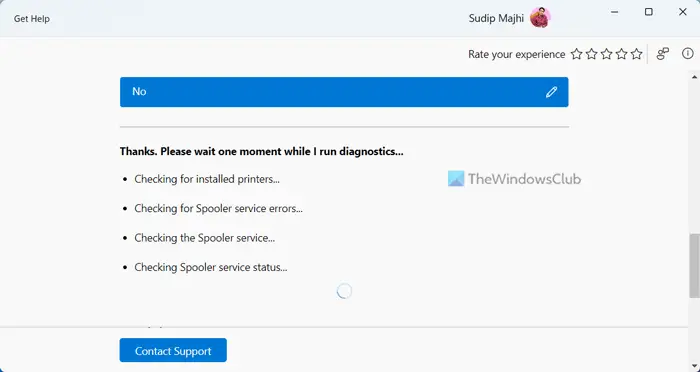
Dla twojej informacji może sprawdzić zainstalowane drukarki – jeśli nie może znaleźć żądanej drukarki, może poprosić cię o sprawdzenie połączenia lub kabli. Następnie weryfikuje usługę Bufor wydruku. W takim przypadku musisz otworzyć panel Usługi, znaleźć usługę Bufor wydruku i sprawdzić, czy jest uruchomiona, czy nie. Musisz je sprawdzić ręcznie, jeśli nie zezwalasz aplikacji Uzyskaj pomoc na automatyczny dostęp do takich usług.
utworzyć anonimową wiadomość e-mail
Czytać: Jak przeprowadzić naprawę bufora wydruku w systemie Windows
Czy system Windows 11 powoduje problemy z drukarką?
Nie, system Windows 11 nie powoduje żadnych problemów z drukarką. Jednak niektórzy użytkownicy mają różne problemy podczas łączenia, a także drukowania w systemie Windows 11. Te rzeczy są dość powszechne, gdy występują problemy z drukarką, usługą bufora wydruku itp. Musisz uruchom narzędzie do rozwiązywania problemów z drukarką pozbyć się takich problemów.
To wszystko! Mam nadzieję, że to narzędzie do rozwiązywania problemów rozwiązało problem.
Czytać: Jak zresetować drukarkę do domyślnych ustawień fabrycznych w systemie Windows 11/10















